
Nokia G10
Korisnički vodič
Izdanje 2022-10-23 bs-BA

Nokia G10 Korisnički vodič
Indeks
1 Korisnički vodič 5
2 Prvi koraci 6
Neka vaš telefon bude ažuran . . . . . . . . . . . . . . . . . . . . . . . . . . . . . . . . . 6
Tipke i dijelovi . . . . . . . . . . . . . . . . . . . . . . . . . . . . . . . . . . . . . . . . . . 6
Umetanje SIM i memorijskih kartica . . . . . . . . . . . . . . . . . . . . . . . . . . . . . . 7
Punjenje telefona . . . . . . . . . . . . . . . . . . . . . . . . . . . . . . . . . . . . . . . . 9
Uključite i postavite telefon . . . . . . . . . . . . . . . . . . . . . . . . . . . . . . . . . . . 9
Postavke dvije SIM kartice . . . . . . . . . . . . . . . . . . . . . . . . . . . . . . . . . . . 10
Zaključavanje ili otključavanje telefona . . . . . . . . . . . . . . . . . . . . . . . . . . . . 11
Korištenje ekrana na dodir . . . . . . . . . . . . . . . . . . . . . . . . . . . . . . . . . . . 11
3 Osnove 15
Personalizirajte svoj telefon . . . . . . . . . . . . . . . . . . . . . . . . . . . . . . . . . . 15
Obavještenja . . . . . . . . . . . . . . . . . . . . . . . . . . . . . . . . . . . . . . . . . . . 15
Kontrolirajte glasnoću . . . . . . . . . . . . . . . . . . . . . . . . . . . . . . . . . . . . . . 16
Automatska ispravka teksta . . . . . . . . . . . . . . . . . . . . . . . . . . . . . . . . . . 17
Google Asistent . . . . . . . . . . . . . . . . . . . . . . . . . . . . . . . . . . . . . . . . . 17
Vijek trajanja baterije . . . . . . . . . . . . . . . . . . . . . . . . . . . . . . . . . . . . . . 18
Pristupačnost . . . . . . . . . . . . . . . . . . . . . . . . . . . . . . . . . . . . . . . . . . 19
FM radio . . . . . . . . . . . . . . . . . . . . . . . . . . . . . . . . . . . . . . . . . . . . . . 19
4 Povežite se s prijateljima i porodicom 20
Pozivi . . . . . . . . . . . . . . . . . . . . . . . . . . . . . . . . . . . . . . . . . . . . . . . 20
Kontakti . . . . . . . . . . . . . . . . . . . . . . . . . . . . . . . . . . . . . . . . . . . . . . 20
Pošalji poruke . . . . . . . . . . . . . . . . . . . . . . . . . . . . . . . . . . . . . . . . . . 21
E-pošta . . . . . . . . . . . . . . . . . . . . . . . . . . . . . . . . . . . . . . . . . . . . . . 21
5 Kamera 22
Osnove kamere . . . . . . . . . . . . . . . . . . . . . . . . . . . . . . . . . . . . . . . . . 22
Video zapisi . . . . . . . . . . . . . . . . . . . . . . . . . . . . . . . . . . . . . . . . . . . . 22
Vaše fotografije i video zapisi . . . . . . . . . . . . . . . . . . . . . . . . . . . . . . . . . 23
© 2022 HMD Global Oy. Sva prava zadržana. 2

Nokia G10 Korisnički vodič
6 Internet i veze 24
Aktivirajte Wi-Fi . . . . . . . . . . . . . . . . . . . . . . . . . . . . . . . . . . . . . . . . . 24
Pretražite web . . . . . . . . . . . . . . . . . . . . . . . . . . . . . . . . . . . . . . . . . . 24
Bluetooth® . . . . . . . . . . . . . . . . . . . . . . . . . . . . . . . . . . . . . . . . . . . . 25
VPN . . . . . . . . . . . . . . . . . . . . . . . . . . . . . . . . . . . . . . . . . . . . . . . . 26
7 Organizirajte svoj dan 28
Datum i vrijeme . . . . . . . . . . . . . . . . . . . . . . . . . . . . . . . . . . . . . . . . . 28
Alarm . . . . . . . . . . . . . . . . . . . . . . . . . . . . . . . . . . . . . . . . . . . . . . . 28
Kalendar . . . . . . . . . . . . . . . . . . . . . . . . . . . . . . . . . . . . . . . . . . . . . 28
8 Mape 30
Pronađite mjesta i preuzmite smjernice . . . . . . . . . . . . . . . . . . . . . . . . . . . . 30
9 Aplikacije, ažuriranja i sigurnosne kopije 31
Preuzmite aplikacije iz prodavnice Google Play . . . . . . . . . . . . . . . . . . . . . . . . 31
Oslobodite prostor na telefonu . . . . . . . . . . . . . . . . . . . . . . . . . . . . . . . . 31
Ažurirajte softver telefonu . . . . . . . . . . . . . . . . . . . . . . . . . . . . . . . . . . . 32
Napravite rezervnu kopiju podataka . . . . . . . . . . . . . . . . . . . . . . . . . . . . . . 32
Obnovite originalne postavke i uklonite privatni sadržaj s telefona . . . . . . . . . . . . 32
10 Zaštitite svoj telefon 33
Zaštitite telefon zaključavanjem ekrana . . . . . . . . . . . . . . . . . . . . . . . . . . . . 33
Zaštitite telefon otiskom prsta . . . . . . . . . . . . . . . . . . . . . . . . . . . . . . . . . 33
Zaštitite telefon pomoću lica . . . . . . . . . . . . . . . . . . . . . . . . . . . . . . . . . . 34
Promijenite PIN kôd SIM kartice . . . . . . . . . . . . . . . . . . . . . . . . . . . . . . . . 34
Pristupni kôdovi . . . . . . . . . . . . . . . . . . . . . . . . . . . . . . . . . . . . . . . . . 35
11 Informacije o proizvodu i sigurnosne informacije 37
Radi vaše sigurnosti . . . . . . . . . . . . . . . . . . . . . . . . . . . . . . . . . . . . . . . 37
Mrežne usluge i troškovi . . . . . . . . . . . . . . . . . . . . . . . . . . . . . . . . . . . . 40
Hitni pozivi . . . . . . . . . . . . . . . . . . . . . . . . . . . . . . . . . . . . . . . . . . . . 40
© 2022 HMD Global Oy. Sva prava zadržana. 3

Nokia G10 Korisnički vodič
Vodite računa o svom uređaju . . . . . . . . . . . . . . . . . . . . . . . . . . . . . . . . . 41
Recikliranje . . . . . . . . . . . . . . . . . . . . . . . . . . . . . . . . . . . . . . . . . . . . 41
Simbol precrtane kante na točkovima . . . . . . . . . . . . . . . . . . . . . . . . . . . . . 42
Informacije o bateriji i punjaču . . . . . . . . . . . . . . . . . . . . . . . . . . . . . . . . . 42
Mala djeca . . . . . . . . . . . . . . . . . . . . . . . . . . . . . . . . . . . . . . . . . . . . 43
Medicinski uređaji . . . . . . . . . . . . . . . . . . . . . . . . . . . . . . . . . . . . . . . . 43
Implantirani medicinski uređaji . . . . . . . . . . . . . . . . . . . . . . . . . . . . . . . . . 44
Sluh . . . . . . . . . . . . . . . . . . . . . . . . . . . . . . . . . . . . . . . . . . . . . . . . 44
Zaštitite uređaj od štetnog sadržaja . . . . . . . . . . . . . . . . . . . . . . . . . . . . . . 44
Vozila . . . . . . . . . . . . . . . . . . . . . . . . . . . . . . . . . . . . . . . . . . . . . . . 45
Potencijalno eksplozivna okruženja . . . . . . . . . . . . . . . . . . . . . . . . . . . . . . 45
Informacije o certificiranju (SAR) . . . . . . . . . . . . . . . . . . . . . . . . . . . . . . . . 45
O upravljanju digitalnim pravima . . . . . . . . . . . . . . . . . . . . . . . . . . . . . . . . 46
Autorska prava i druge obavijesti . . . . . . . . . . . . . . . . . . . . . . . . . . . . . . . 46
© 2022 HMD Global Oy. Sva prava zadržana. 4

Nokia G10 Korisnički vodič
1 Korisnički vodič
Važno: Važne informacije o sigurnoj upotrebi uređaja i baterije pročitajte u odjeljcima „Radi
vaše sigurnosti“ i „Sigurnost proizvoda” u štampanom korisničkom vodiču ili na lokaciji
www.nokia.com/support prije nego što počnete koristiti uređaj. Prve korake za korištenje
novog uređaja možete pronaći u štampanom korisničkom vodiču.
© 2022 HMD Global Oy. Sva prava zadržana. 5

Nokia G10 Korisnički vodič
2 Prvi koraci
NEKA VAŠ TELEFON BUDE AŽURAN
Softver telefona
Da bi vaš telefon bio ažuran, prihvatite dostupna ažuriranja softvera radi prijema novih i
poboljšanih funkcija telefona. Ažuriranje softvera može poboljšati i performanse telefona.
TIPKE I DIJELOVI
Vaš telefon
Ovaj korisnički vodič se odnosi na sljedeće modele: TA-1334, TA-1351, TA-1338, TA-1346.
1. Blic
2. Kamera
3. Google Asistent/tipka za Google pretragu*
4. Ležište za SIM i memorijsku karticu
5. Prednja kamera
6. Mikrofon
7. Slušalica
© 2022 HMD Global Oy. Sva prava zadržana. 6
8. Priključak za slušalice s mikrofonom
9. Tipke za glasnoću
10. Tipka za uključivanje/zaključavanje, senzor
za otisak prsta
11. USB priključak
12. Mikrofon
13. Zvučnik

Nokia G10 Korisnički vodič
Neki dodaci spomenuti u ovom korisničkom vodiču, poput punjača, slušalica s mikrofonom ili
podatkovnog kabla, mogu se prodavati odvojeno.
*Google Asistent nije dostupan na nekim jezicima i u nekim zemljama. Ako nije
dostupan, Google Asistent je zamijenjen Google pretragom. Provjerite dostupnost na
https://support.google.com/assistant.
Dijelovi i priključci, magnetiziranost
Nemojte povezivati uređaj s proizvodima koji kreiraju izlazni signal jer ga to može oštetiti.
Nemojte priključivati nikakav izvor napona na audio priključak. Ako priključite vanjski uređaj
ili slušalice s mikrofonom na audio priključak, osim onih koji su odobreni za upotrebu s ovim
uređajem, posebnu pažnju obratite na nivoe glasnoće.
Dijelovi uređaja su magnetni. Uređaj može privlačiti metalne materijale. Nemojte stavljati
kreditne kartice ili druge kartice s magnetnom trakom u blizini uređaja tokom dužeg perioda
jer se kartice mogu oštetiti.
UMETANJE SIM I MEMORIJSKIH KARTICA
Umetanje SIM kartice
1. Otvorite ležište SIM kartice: umetnite iglicu otvarača ležišta u rupicu ležišta, zatim povucite
ležište.
2. Stavite nano-SIM karticu u SIM utor na ležištu tako što ćete kontaktno područje okrenuti
nadolje.
3. Ako imate memorijsku karticu, umetnite je u ležište za memorijsku karticu.
© 2022 HMD Global Oy. Sva prava zadržana. 7

Nokia G10 Korisnički vodič
Umetnite drugu SIM karticu
1. Ako imate telefon s dvije SIM kartice, umetnite drugu SIM karticu u ležište za SIM2.
2. Vratite ležište.
Koristite samo originalne nano-SIM kartice. Upotreba nekompatibilnih SIM kartica može oštetiti
karticu, uređaj ili podatke pohranjene na kartici.
Koristite samo kompatibilne memorijske kartice odobrene za upotrebu s ovim uređajem.
Nekompatibilne kartice mogu oštetiti karticu ili uređaj te uzrokovati štetu na pohranjenim
podacima na kartici.
Savjet: Pogledajte oznaku na prodajnoj kutiji da biste saznali može li vaš telefon koristiti 2 SIM
kartice. Ako se na oznaci nalaze 2 IMEI koda, imate telefon s dvije SIM kartice.
Važno: Ne uklanjajte memorijsku karticu kada je koristi neka aplikacija. Ova radnja može
oštetiti memorijsku karticu i uređaj te uzrokovati štetu na pohranjenim podacima na kartici.
Savjet: Koristite brzu microSD memorijsku karticu s do 512 GB pohrane od poznatog
proizvođača.
© 2022 HMD Global Oy. Sva prava zadržana. 8

Nokia G10 Korisnički vodič
PUNJENJE TELEFONA
Napunite bateriju
1. Priključite kompatibilni punjač u zidnu utičnicu.
2. Spojite kabl na telefon.
Vaš telefon podržava USB-C kabl. Možete puniti telefon i putem računara pomoću USB kabla,
ali to može trajati duže vremena.
Ako je baterija potpuno ispražnjena, može potrajati par minuta prije nego što se prikaže
pokazatelj punjenja.
UKLJUČITE I POSTAVITE TELEFON
Kada prvi put uključite telefon, on će vas voditi kroz postupak postavljanja mrežne veze i
postavki telefona.
Uključivanje telefona
1. Da biste uključili telefon, pritisnite i zadržite tipku za uključivanje dok telefon ne počne
vibrirati.
2. Kada uključite telefon, izaberite jezik i regiju.
3. Slijedite uputstva prikazana na telefonu.
Prijenos podataka s prethodnog telefona
Prenesite podatke sa starog telefona na novi pomoću Google računa.
Da biste napravili sigurnosnu kopiju podataka sa starog telefona na Google račun, pogledajte
korisnički vodič za stari telefon.
1. Dodirnite opcije Postavke > Računi > Dodaj račun > Google .
2. Izaberite koje podatke želite obnoviti na novom telefonu. Sinhroniziranje se pokreće
automatski kada se telefon poveže na internet.
© 2022 HMD Global Oy. Sva prava zadržana. 9

Nokia G10 Korisnički vodič
Obnavljanje postavki aplikacija s prethodnog Android™ telefona
Ako je prethodni telefon bio Android uređaj i ako je omogućeno pravljenje rezervne kopije na
Google račun, možete obnoviti svoje postavke aplikacija i lozinke Wi-Fi mreže.
1. Dodirnite Postavke > Sistem > Sigurnosna kopija .
2. Prebacite opciju Pravljenje sigurnosne kopije na Google Driveu na Uključeno .
POSTAVKE DVIJE SIM KARTICE
Ako imate telefon s dvije SIM kartice, možete imati dvije SIM kartice na telefonu, npr. jednu
karticu za poslovnu i drugu za privatnu upotrebu.
Izbor korištenja SIM kartice
Kada pozivate, možete odabrati koju SIM karticu ćete koristiti tako što ćete dodirnuti
odgovarajuće dugme SIM 1 ili SIM 2 nakon biranja broja.
Telefon pokazuje status mreže obje SIM kartice. Obje SIM kartice su dostupne istovremeno
kada uređaj nije u upotrebi, ali kada je jedna SIM kartica aktivna, na primjer prilikom pozivanja,
druga može biti nedostupna.
Upravljajte SIM karticama
Ne želite da vas posao ometa u slobodno vrijeme? Je li prijenos podataka jeftiniji na jednoj od
SIM kartica? Možete odlučiti koju ćete SIM karticu koristiti.
Dodirnite Postavke > Mreža i internet > SIM kartice .
Promjena naziva SIM kartice
Dodirnite SIM karticu čiji naziv želite promijeniti i ukucajte željeni naziv.
Izbor SIM kartice za pozive ili prijenos podataka
Pod opcijom Željeni SIM za , dodirnite postavke koje želite promijeniti i izaberite SIM karticu.
© 2022 HMD Global Oy. Sva prava zadržana. 10

Nokia G10 Korisnički vodič
ZAKLJUČAVANJE ILI OTKLJUČAVANJE TELEFONA
Zaključavanje telefona
Zaključajte tipke i ekran ako želite izbjeći slučajno pozivanje kada se telefon nalazi u vašem
džepu ili torbi.
Da biste zaključali tipke i ekran, pritisnite tipku za uključivanje.
Otključavanje tipki i ekrana
Pritisnite tipku za uključivanje i prevucite nagore preko ekrana. Ako je potrebno, navedite
dodatne akreditive.
KORIŠTENJE EKRANA NA DODIR
Važno: Izbjegavajte grebanje ekrana na dodir. Nikada nemojte koristiti hemijsku, olovku ili
druge oštre predmete na ekranu za dodir.
Dodirivanje i zadržavanje stavke radi prevlačenja
Zadržite prst na stavci par sekundi i kliznite prstom preko ekrana.
© 2022 HMD Global Oy. Sva prava zadržana. 11

Nokia G10 Korisnički vodič
Prevlačenje
Postavite prst na ekran i kliznite prstom u željenom smjeru.
Klizanje kroz dugi spisak ili meni
Kliznite prstom po ekranu brzim trzanjem nagore ili nadolje i podignite prst. Da biste zaustavili
klizanje, dodirnite ekran.
© 2022 HMD Global Oy. Sva prava zadržana. 12

Nokia G10 Korisnički vodič
Uvećanje i umanjenje
Postavite dva prsta na stavku, kao što je karta, slika ili web stranica i raširite ili skupite prste.
Zaključavanje orijentacije ekrana
Ekran se automatski rotira kada okrenete telefon za 90 stepeni.
Da biste zaključali ekran u uspravnom položaju, prevucite nadolje s vrha ekrana i dodirnite
Automatsko rotiranje .
Navigacija pomoću pokreta
Da se prebacite na korištenje navigacije pokretom dodirnite Postavke > Sistem > Pokreti >
Sistemska navigacija > Navigacija pomoću pokreta .
• Da vidite sve vaše aplikacije, prevucite
prstom nagore s dna ekrana.
• Da odete na početni ekran prevucite
prstom nagore s dna ekrana. Aplikacija
koju ste koristili ostaje otvorena u
• Da pređete na drugu otvorenu aplikaciju,
dodirnite aplikaciju.
• Da zatvorite sve otvorene aplikacije,
prevucite prstom nadesno kroz sve
aplikacije i dodirnite OČISTI SVE .
pozadini.
• Da se vratite na ekran na kojem ste
• Da vidite aplikacije koje ste otvorili,
prevucite prstom nagore s dna ekrana ne
otpuštajući prst dok ne vidite aplikacije, a
zatim otpustite prst.
prethodno bili, prevucite prstom s desne
na lijevu ivicu ekrana. Telefon pamti sve
aplikacije i web stranice koje ste posjetili
od posljednjeg zaključavanja ekrana.
© 2022 HMD Global Oy. Sva prava zadržana. 13

Nokia G10 Korisnički vodič
Navigacija pomoću tipki
Da se prebacite na korištenje tipki za navigaciju dodirnite Postavke > Sistem > Pokreti >
Sistemska navigacija > Navigacija pomoću 3 tipke .
• Da vidite sve svoje aplikacije, prevucite
prstom nagore tipku za početak .
• Da odete na početni ekran, dodirnite tipku
za početak. Aplikacija koju ste koristili
ostaje otvorena u pozadini.
• Da vidite aplikacije koje ste otvorili,
dodirnite .
• Da pređete na drugu otvorenu aplikaciju,
prevucite prstom nadesno i dodirnite
aplikaciju.
• Da zatvorite sve otvorene aplikacije,
prevucite prstom nadesno kroz sve
aplikacije i dodirnite OČISTI SVE .
• Da se vratite na ekran na kojem ste
prethodno bili, dodirnite . Telefon
pamti sve aplikacije i web stranice koje
ste posjetili od posljednjeg zaključavanja
ekrana.
© 2022 HMD Global Oy. Sva prava zadržana. 14

Nokia G10 Korisnički vodič
3 Osnove
PERSONALIZIRAJTE SVOJ TELEFON
Izmjena pozadinske slike
Dodirnite opcije Postavke > Prikaz > Napredno > Pozadina .
Izmjena melodije zvona na telefonu
Dodirnite opcije Postavke > Zvuk > Melodija zvona za SIM1 ili Napredno >
Melodija zvona za SIM2 i izaberite melodiju.
Izmjena zvuka obavještenja o poruci
Dodirnite Postavke > Zvuk > Napredno > Zadani zvuk obavještenja .
OBAVJEŠTENJA
Korištenje ploče s obavještenjima
Kada primite novo obavještenje, kao što je poruka ili propušteni poziv, pojavit će se ikone na
vrhu ekrana.
Da biste vidjeli više informacija o obavještenjima, prevucite prema dolje s vrha ekrana. Da biste
zatvorili prikaz, prevucite prema gore na ekranu.
Za promjenu postavki obavještenja određene aplikacije, dodirnite opcije Postavke >
Aplikacije i obavještenja te dodirnite naziv aplikacije i opciju Obavještenja .
© 2022 HMD Global Oy. Sva prava zadržana. 15

Nokia G10 Korisnički vodič
Korištenje ikona za brze postavke
Da biste aktivirali funkcije, dodirnite ikone brzih postavki na ploči s obavještenjima. Da biste
vidjeli više ikona, prevucite meni nadolje.
Da promijenite raspored ikona, dodirnite opciju , dodirnite i zadržite ikonu, zatim je prevucite
na drugu lokaciju.
KONTROLIRAJTE GLASNOĆU
Promjena glasnoće
Ako ne čujete zvono telefona u bučnim okruženjima ili su pozivi preglasni, promijenite glasnoću
na željenu razinu pomoću tipki za glasnoću s bočne strane telefona.
Nemojte povezivati uređaj s proizvodima koji kreiraju izlazni signal jer ga to može oštetiti.
Nemojte priključivati nikakav izvor napona na audio priključak. Ako priključite vanjski uređaj
ili slušalice s mikrofonom na audio priključak, osim onih koji su odobreni za upotrebu s ovim
uređajem, posebnu pažnju obratite na nivoe glasnoće.
Promjena glasnoće medijskih sadržaja i aplikacija
Pritisnite tipku za glasnoću s bočne strane telefona radi prikaza statusne trake glasnoće,
dodirnite i prevucite klizač na traci za glasnoću medijskih sadržaja i aplikacija nalijevo ili
nadesno.
Postavljanje telefona na nečujni način rada
Da postavite telefon na nečujni način rada, pritisnite tipku za smanjenje glasnoće, dodirnite
da postavite telefon u način rada samo sa vibracijom i dodirnite da ga postavite na nečujni
način rada.
© 2022 HMD Global Oy. Sva prava zadržana. 16
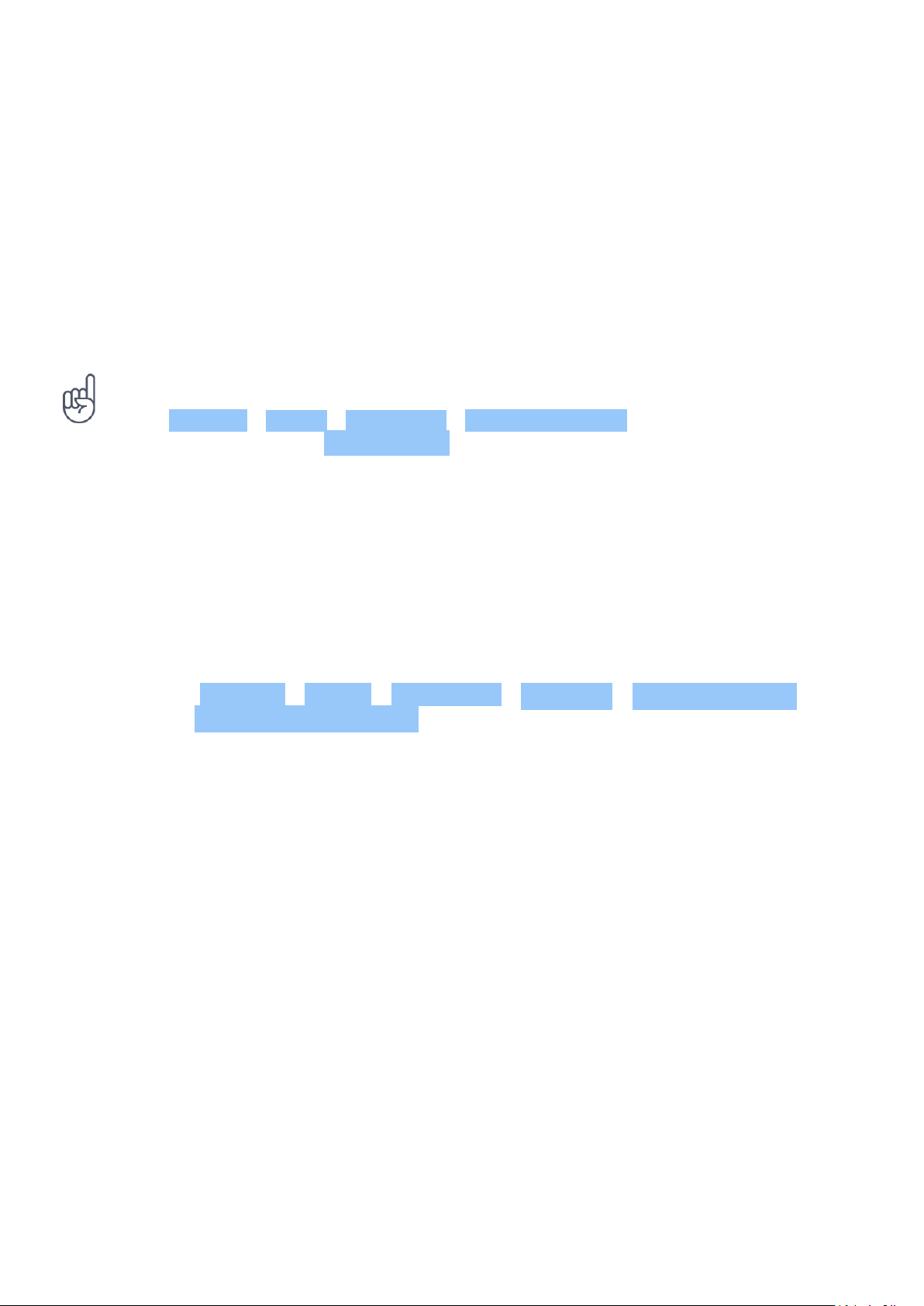
Nokia G10 Korisnički vodič
AUTOMATSKA ISPRAVKA TEKSTA
Korištenje prijedloga riječi s tastature
Telefon će vam predlagati riječi pri njihovom unosu da bi vam pomogao u brzo i tačnom pisanju.
Prijedlozi riječi možda nisu dostupni za sve jezike.
Kada započnete pisati, telefon vam predlaže moguće riječi. Kada je u traci za prijedloge
prikazana riječ koju želite upisati, izaberite je. Da biste vidjeli više prijedloga, dodirnite i
zadržite prijedlog.
Savjet: Ako je predložena riječ podebljana, telefon će je automatski koristiti da bi zamijenio
riječ koju ste napisali. Ako je riječ pogrešna, dodirnite i zadržite je da vidite druge prijedloge.
Ako ne želite da tastatura predlaže riječi tokom kucanja, isključite ispravke teksta. Dodirnite
opcije Postavke > Sistem > Jezici i unos > Tastatura na ekranu . Izaberite tastaturu koju
obično koristite. Dodirnite Ispravke teksta i isključite načine ispravljanja teksta koje ne želite
koristiti.
Ispravljanje riječi
Ako primijetite da ste pogrešno napisali riječ, dodirnite je da vidite prijedloge za ispravku.
Isključivanje provjere pravopisa
Dodirnite opcije Postavke > Sistem > Jezici i unos > Napredno > Provjera pravopisa i
isključite opciju Koristi provjeru pravopisa .
GOOGLE ASISTENT
Google Asistent je dostupan samo na pojedinim tržištima i jezicima. Ako nije
dostupan, Google Asistent je zamijenjen Google pretragom. Provjerite dostupnost na
https://support.google.com/assistant. Google Asistent vam može pomoći u pretraživanju
informacija na mreži, prevođenju riječi i rečenica, kreiranju bilješki i kalendarskih termina, na
primjer. Možete koristiti Google Asistenta čak i kada vam je zaključan telefon. Međutim, Google
Asistent će vas pitati da otključate telefon prije pristupanja privatnim podacima.
Koristite tipku Google Asistent
Za pristup uslugama Google Asistent, koristite tipku Google Asistent s bočne strane telefona:
• Pritisnite tipku jednom da bi se pokrenuo Google Asistent.
• Pritisnite i držite tipku da biste razgovarali s Google Asistentom. Postavite pitanje i pustite
tipku. Vidjet ćete odgovor Google Asistenta na ekranu telefona.
© 2022 HMD Global Oy. Sva prava zadržana. 17

Nokia G10 Korisnički vodič
Ako u vašoj zemlji ili regiji nije podržan Google Asistent, možete i dalje koristiti tipku Google
Asistent:
• Pritisnite tipku jednom da otvorite Google pretragu.
• Pritisnite i držite tipku da biste koristili Google glasovnu pretragu. Postavite pitanje i pustite
tipku. Vidjet ćete Googleov odgovor na ekranu telefona.
Isključivanje tipke Google Asistent
Za isključivanje tipke Google Asistent, dodirnite Postavke > Sistem > Pokreti >
Dugme Google Asistent i isključite opciju Dugme Google Asistent .
VIJEK TRAJANJA BATERIJE
Predviđeni su koraci koje možete poduzeti da uštedite energiju telefona.
Produžavanje vijeka trajanja baterije
Za uštedu energije:
1. Uvijek napunite bateriju do kraja.
2. Isključite nepotrebne zvukove, kao
što su zvukovi prilikom dodirivanja
tipki. Dodirnite opcije Postavke >
Zvuk > Napredno i pod opcijom
Ostali zvukovi i vibracije izaberite zvukove
koje želite zadržati.
3. Koristite žičane slušalice radije nego
zvučnik.
4. Postavite isključivanje ekrana telefona
nakon kraćeg vremena. Dodirnite opcije
Postavke > Prikaz > Napredno >
Vremensko ograničenje za ekran i
izaberite vrijeme.
5. Dodirnite opcije Postavke > Prikaz >
Nivo osvjetljenja . Da biste prilagodili
osvjetljenje, povucite klizač za
nivo osvjetljenja. Provjerite da li je
Prilagodljiva osvijetljenost onemogućena.
6. Zaustavite rad aplikacija u pozadini.
7. Selektivno koristite usluge lociranja:
isključite usluge lociranja kada vam nisu
potrebne. Dodirnite opcije Postavke >
Lokacija i onemogućite Koristi lokaciju .
8. Selektivno koristite mrežne veze:
uključite Bluetooth samo kada vam
je potreban. Koristite Wi-Fi vezu za
povezivanje s internetom umjesto
prijenosa mobilnih podataka. Zaustavite
telefon u pretraživanju dostupnih bežičnih
mreža. Dodirnite opcije Postavke >
Mreža i internet > Wi-Fi i onemogućite
Koristi Wi-Fi . Ako slušate muziku ili na
drugi način koristite telefon a ne želite
upućivati ili primati pozive, uključite način
rada u avionu. Dodirnite opciju Postavke
> Mreža i internet > Način rada u avionu .
Način rada u avionu prekida veze s
mobilnom mrežom i isključuje bežične
funkcije uređaja.
© 2022 HMD Global Oy. Sva prava zadržana. 18

Nokia G10 Korisnički vodič
PRISTUPAČNOST
Možete mijenjati razne postavke da biste pojednostavili korištenje telefona.
Povećanje i smanjenje veličine fonta
Želite li koristiti veće fontove na telefonu?
1. Dodirnite opcije Postavke > Pristupačnost .
2. Dodirnite opciju Veličina fonta . Da povećate ili smanjite veličinu fonta, prevucite klizač
nivoa veličine fonta.
Povećanje i smanjenje veličine prikaza
Želite li smanjiti ili uvećati stavke na ekranu?
1. Dodirnite opcije Postavke > Pristupačnost .
2. Dodirnite opciju Veličina prikaza i prevucite klizač nivoa veličine prikaza da biste prilagodili
veličinu prikaza.
FM RADIO
Da biste slušali radio, povežite kompatibilne slušalice s mikrofonom na telefon. Slušalice s
mikrofonom služe kao antena. Slušalice s mikrofonom se mogu prodavati posebno.
Slušanje FM radija
Nakon što spojite slušalice s mikrofonom, dodirnite FM radio .
• Da biste uključili radio, dodirnite .
• Da biste sačuvali stanicu, dodirnite .
• Da biste pronašli radio stanice, dodirnite
> Skeniraj .
• Za prelazak na drugu stanicu, pomjerite
red frekvencije kanala nalijevo ili nadesno.
Savjet za uklanjanje grešaka: Ako radio ne funkcionira, provjerite da li su slušalice ispravno
povezane.
© 2022 HMD Global Oy. Sva prava zadržana. 19
• Da biste slušali radio stanicu pomoću
zvučnika telefona, dodirnite . Slušalice
moraju ostati priključene.
• Da biste isključili radio, dodirnite .

Nokia G10 Korisnički vodič
4 Povežite se s prijateljima i porodicom
POZIVI
Upućivanje poziva
1. Dodirnite .
2. Dodirnite i upišite broj ili dodirnite i izaberite kontakt kojeg želite pozvati.
3. Dodirnite . Ako je umetnuta još jedna SIM kartica, dodirnite odgovarajuću ikonu da uputite
poziv s te SIM kartice.
Odgovaranje na poziv
Ako telefon zvoni dok je ekran otključan, dodirnite ODGOVORI . Ako telefon zvoni dok je ekran
zaključan, prevucite prema gore da odgovorite.
Odbijanje poziva
Ako telefon zvoni dok je ekran otključan, dodirnite ODBACI . Ako telefon zvoni dok je ekran
zaključan, prevucite prema dolje da odbacite poziv.
KONTAKTI
Pohranjivanje kontakta iz historije poziva
1. Dodirnite opciju > da vidite historiju poziva.
2. Dodirnite broj koji želite sačuvati.
3. Dodirnite opciju Dodaj kontakt . Ako je ovo novi kontakt, upišite podatke o kontaktu
i dodirnite Sačuvaj . Ako se kontakt već nalazi na vašem spisku kontakata, dodirnite
Dodaj u postojeći , izaberite kontakt i dodirnite Sačuvaj .
Dodavanje kontakta
1. Dodirnite Kontakti > .
2. Dostavite informacije.
3. Dodirnite Sačuvaj .
© 2022 HMD Global Oy. Sva prava zadržana. 20

Nokia G10 Korisnički vodič
POŠALJI PORUKE
Slanje poruka
1. Dodirnite aplikaciju Poruke .
2. Dodirnite opciju Pokreni ćaskanje .
3. Da dodate primaoca, dodirnite opciju ,
upišite njegov broj i dodirnite opciju . Da
dodate primaoca sa svog spiska kontakata,
počnite upisivati njegovo ime i dodirnite taj
kontakt.
4. Da dodate više primalaca, dodirnite opciju
. Nakon odabira svih primalaca, dodirnite
Sljedeće .
5. Napišite poruku u okvir teksta.
6. Dodirnite .
E-POŠTA
Možete slati e-poruke telefonom kada ste na putu.
Dodavanje računa e-pošte
Kada prvi put budete koristili aplikaciju Gmail, od vas će se tražiti da postavite račun e-pošte.
1. Dodirnite Gmail .
2. Izaberite adresu povezanu s Google računom ili dodirnite opciju Dodajte adresu e-pošte .
3. Nakon dodavanja svih računa, dodirnite ODLAZAK NA GMAIL .
Slanje e-pošte
1. Dodirnite Gmail .
2. Dodirnite .
3. Upišite adresu u polje Za ili dodirnite
opciju > Dodaj iz kontakata .
4. Upišite predmet poruke i poruku.
5. Dodirnite .
© 2022 HMD Global Oy. Sva prava zadržana. 21

Nokia G10 Korisnički vodič
5 Kamera
OSNOVE KAMERE
Fotografiranje
Pravite jasne i živopisne fotografije: zabilježite najbolje trenutke u albumu fotografija.
1. Dodirnite opciju Kamera .
2. Usmjerite i fokusirajte.
3. Dodirnite .
Napravite selfi
1. Dodirnite opcije Kamera > da pređete na prednju kameru.
2. Dodirnite .
Fotografiranje s tajmerom
1. Dodirnite opciju Kamera .
2. Dodirnite opciju i izaberite vrijeme.
3. Dodirnite .
Snimite makrofotografiju
Uz način rada makro možete snimiti čak i najsitnije detalje.
1. Dodirnite opcije Kamera > .
2. Dodirnite . Da biste se vratili na normalan način rada dodirnite .
VIDEO ZAPISI
Snimanje video zapisa
1. Dodirnite opciju Kamera .
2. Za prelazak na način rada za snimanje
© 2022 HMD Global Oy. Sva prava zadržana. 22
video zapisa, dodirnite Video .
3. Dodirnite da biste započeli snimanje.

Nokia G10 Korisnički vodič
4. Da biste zaustavili snimanje, dodirnite . 5. Da biste se vratili na način rada za kameru,
dodirnite Fotografija .
VAŠE FOTOGRAFIJE I VIDEO ZAPISI
Prikaz fotografija i video zapisa na telefonu
Dodirnite Fotografije .
Kopirajte fotografije i video zapise na računar
Želite li prikazivati fotografije i video zapise na većem ekranu? Premjestite ih na računar.
Koristite upravitelj fajlova računara za kopiranje ili premještanje fotografija i video zapisa na
računar.
Povežite telefon na računar pomoću kompatibilnog USB kabla. Da postavite vrstu USB veze,
otvorite ploču s obavještenjima i dodirnite USB obavještenja.
Dijelite svoje fotografije i video zapise
1. Dodirnite Fotografije , dodirnite fotografiju koju želite podijeliti i dodirnite .
2. Izaberite način dijeljenja fotografija i video zapisa.
© 2022 HMD Global Oy. Sva prava zadržana. 23

Nokia G10 Korisnički vodič
6 Internet i veze
AKTIVIRAJTE WI-FI
Korištenje Wi-Fi veze je općenito brži i jeftiniji način od prijenosa mobilnih podataka. Ako je
dostupna i Wi-Fi veza i prijenos mobilnih podataka veza, telefon će koristiti Wi-Fi vezu.
Uključivanje Wi-Fi veze
1. Dodirnite opcije Postavke > Mreža i internet > Wi-Fi .
2. Prebacite opciju Koristi Wi-Fi na uključeno.
3. Izaberite vezu koju želite koristiti.
Wi-Fi veza je aktivna kada je na statusnoj traci na vrhu ekrana prikazana opcija .
Važno: Koristite šifriranje da povećate sigurnost Wi-Fi veze. Korištenje šifriranja smanjuje rizik
da drugi pristupe vašim podacima.
Savjet: Ako želite pratiti lokacije kada satelitski signali nisu dostupni, na primjer kada se
nalazite u zatvorenom prostoru ili između visokih zgrada, uključite Wi-Fi da poboljšate
preciznost pozicioniranja.
Napomena: Korištenje Wi-Fi veze može biti ograničeno u nekim zemljama. Na primjer, u EU je dozvoljeno
korištenje Wi-Fi veza od 5150–5350 MHz u zatvorenom prostoru, a u SAD-u i Kanadi je dozvoljeno
korištenje Wi-Fi veze od 5,15–5,25 GHz u zatvorenom prostoru. Za više informacija, kontaktirajte lokalne
vlasti.
Važno: Koristite šifriranje da povećate sigurnost Wi-Fi veze. Korištenje šifriranja smanjuje rizik da drugi
pristupe vašim podacima.
1
PRETRAŽITE WEB
Pretraživanje weba
1. Dodirnite Chrome .
2. U polje za pretraživanje upišite riječ za pretraživanje ili web adresu.
3. Dodirnite ili izaberite sa spiska predloženih podudaranja.
Savjet: Ako vaš davalac mrežne usluge ne naplaćuje fiksnu naknadu za prijenos podataka,
koristite Wi-Fi mrežu za povezivanje na internet radi uštede troškova prijenosa podataka.
© 2022 HMD Global Oy. Sva prava zadržana. 24

Nokia G10 Korisnički vodič
Korištenje telefona za povezivanje računara na web
Koristite vezu za prijenos mobilnih podataka da pristupite internetu putem prijenosnog
računara ili drugih uređaja.
1. Dodirnite opcije Postavke > Mreža i internet > Prijenosna pristupna tačka i dijeljenje internetske veze .
2. Uključite opciju Wi-Fi pristupna tačka za dijeljenje prijenosa mobilnih podataka putem Wi-
Fi veze, opciju USB dijeljenje za korištenje USB veze, opciju Dijeljenje Bluetooth veze za
korištenje Bluetooth-a ili opciju Ethernet dijeljenje za korištenje USB Ethernet kablovske
veze.
Drugi uređaj će koristiti vaš podatkovni paket što može uzrokovati troškove prometa podataka.
Za informacije o dostupnosti i troškovima, kontaktirajte svog davaoca mrežnih usluga.
BLUETOOTH®
Povežite se bežično na druge kompatibilne uređaje kao što su telefoni, računari, slušalice s
mikrofonom i oprema za auto. Možete slati i svoje fotografije na kompatibilne telefone ili na
svoj računar.
Poveži se s Bluetooth uređajem
Povežite telefon s mnogim korisnim Bluetooth uređajima. Na primjer, pomoću bežičnih
slušalica s mikrofonom (prodaju se posebno) možete razgovarati na telefon bez njegovog
dodirivanja: nastavite s radom, npr. za računarom, tokom poziva. Povezivanje telefona s
Bluetooth uređajem se naziva uparivanje.
1. Dodirnite opcije Postavke >
Povezani uređaji > Željene postavke veze
> Bluetooth .
2. Prebacite opciju Bluetooth na Uključeno .
3. Provjerite da li je drugi uređaj uključen.
Možda ćete morati pokrenuti postupak
uparivanja s drugog uređaja. Za više
detalja pogledajte korisnički vodič drugog
uređaja.
4. Dodirnite Upari novi uređaj i dodirnite
uređaj koji želite upariti na spisku
otkrivenih Bluetooth uređaja.
5. Možda ćete morati upisati pristupni kôd.
Za više detalja pogledajte korisnički vodič
drugog uređaja.
S obzirom da uređaji s Bluetooth bežičnom tehnologijom komuniciraju pomoću radio talasa, ne
moraju biti u direktnom vidnom polju. Bluetooth uređaji se ipak moraju nalaziti u krugu od 10
metara (33 stope) jedan od drugog, iako veza može biti podložna smetnjama uslijed prepreka
kao što su zidovi i drugi elektronički uređaji.
Upareni uređaji se mogu povezati na vaš telefon kada je Bluetooth uključen. Drugi uređaji mogu
otkriti vaš telefon samo ako su postavke Bluetooth veze otvorene.
Nemojte uparivati ili prihvatati zahtjeve za povezivanje nepoznatog uređaja. To će vam pomoći
da zaštitite svoj telefon od štetnog sadržaja.
© 2022 HMD Global Oy. Sva prava zadržana. 25

Nokia G10 Korisnički vodič
Dijeljenje sadržaja pomoću Bluetooth veze
Ako želite podijeliti fotografije ili drugi sadržaj s prijateljem, pošaljite sadržaj na telefon
prijatelja putem Bluetootha.
Koristite više od jedne Bluetooth veze istovremeno. Na primjer, kada koristite Bluetooth
slušalice s mikrofonom, možete i dalje slati sadržaj na drugi telefon.
1. Dodirnite opcije Postavke >
Povezani uređaji > Željene postavke veze
> Bluetooth .
2. Provjerite da li je Bluetooth uključen na
oba telefona i da li su telefoni vidljivi jedan
drugom.
3. Idite na sadržaj koji želite poslati i
Pristupni kôd se koristi samo pri prvom povezivanju na uređaj.
Uklanjanje uparivanja
Ako više nemate uređaj s kojim ste uparili telefon, uklonite uparivanje.
1. Dodirnite opcije Postavke > Povezani uređaji > RANIJE POVEZANI UREĐAJI .
2. Dodirnite pored naziva uređaja.
dodirnite > Bluetooth .
4. Na spisku pronađenih Bluetooth uređaja,
dodirnite telefon prijatelja.
5. Ako drugi telefon zahtijeva pristupni kôd,
upišite ga ili ga prihvatite te dodirnite
Upari .
3. Dodirnite ZABORAVI .
VPN
Možda će vam trebati veza s virtualnom privatnom mrežom (VPN) radi pristupa resursima vaše
kompanije, kao što su intranet ili korporativna e-pošta, ili možete koristiti VPN uslugu u lične
svrhe.
Kontaktirajte IT administratora svoje kompanije za više detalja o VPN konfiguraciji ili provjerite
web lokaciju VPN usluge za više informacija.
Korištenje zaštićene VPN veze
1. Dodirnite opcije Postavke > Mreža i internet > Napredno > VPN .
2. Da dodate VPN profil, dodirnite .
3. Upišite informacije o profilu prema uputstvima IT administratora kompanije ili VPN usluge.
© 2022 HMD Global Oy. Sva prava zadržana. 26

Nokia G10 Korisnički vodič
Uređivanje VPN profila
1. Dodirnite pored naziva profila.
2. Po potrebi, promijenite informacije.
Brisanje VPN profila
1. Dodirnite pored naziva profila.
2. Dodirnite ZABORAVI .
© 2022 HMD Global Oy. Sva prava zadržana. 27

Nokia G10 Korisnički vodič
7 Organizirajte svoj dan
DATUM I VRIJEME
Postavljanje datuma i vremena
Dodirnite opcije Postavke > Sistem > Datum i vrijeme .
Automatsko ažuriranje datuma i vremena
Postavite automatsko ažuriranje vremena, datuma i vremenske zone na telefonu. Automatsko
ažuriranje je mrežna usluga i možda nije dostupno zavisno od vaše regije ili davaoca mrežne
usluge.
1. Dodirnite opcije Postavke > Sistem > Datum i vrijeme .
2. Uključite opciju Koristi vrijeme koje definira mreža .
3. Uključite opciju Automatska vremenska zona .
Prelazak na 24-satni format sata
Dodirnite opcije Postavke > Sistem > Datum i vrijeme i uključite opciju
Koristi 24-satni format .
ALARM
Postavljanje alarma
1. Dodirnite Sat > Alarm .
2. Da biste dodali alarm, dodirnite .
3. Da biste izmijenili alarm dodirnite ga. Da postavite ponavljanje alarma određenim danima,
označite opciju Ponovi i istaknite dane u sedmici.
Isključivanje alarma
Pri oglašavanju alarma, prevucite ga nadesno.
KALENDAR
Pratite vrijeme: saznajte kako ažurirati termine, zadatke i rasporede.
© 2022 HMD Global Oy. Sva prava zadržana. 28
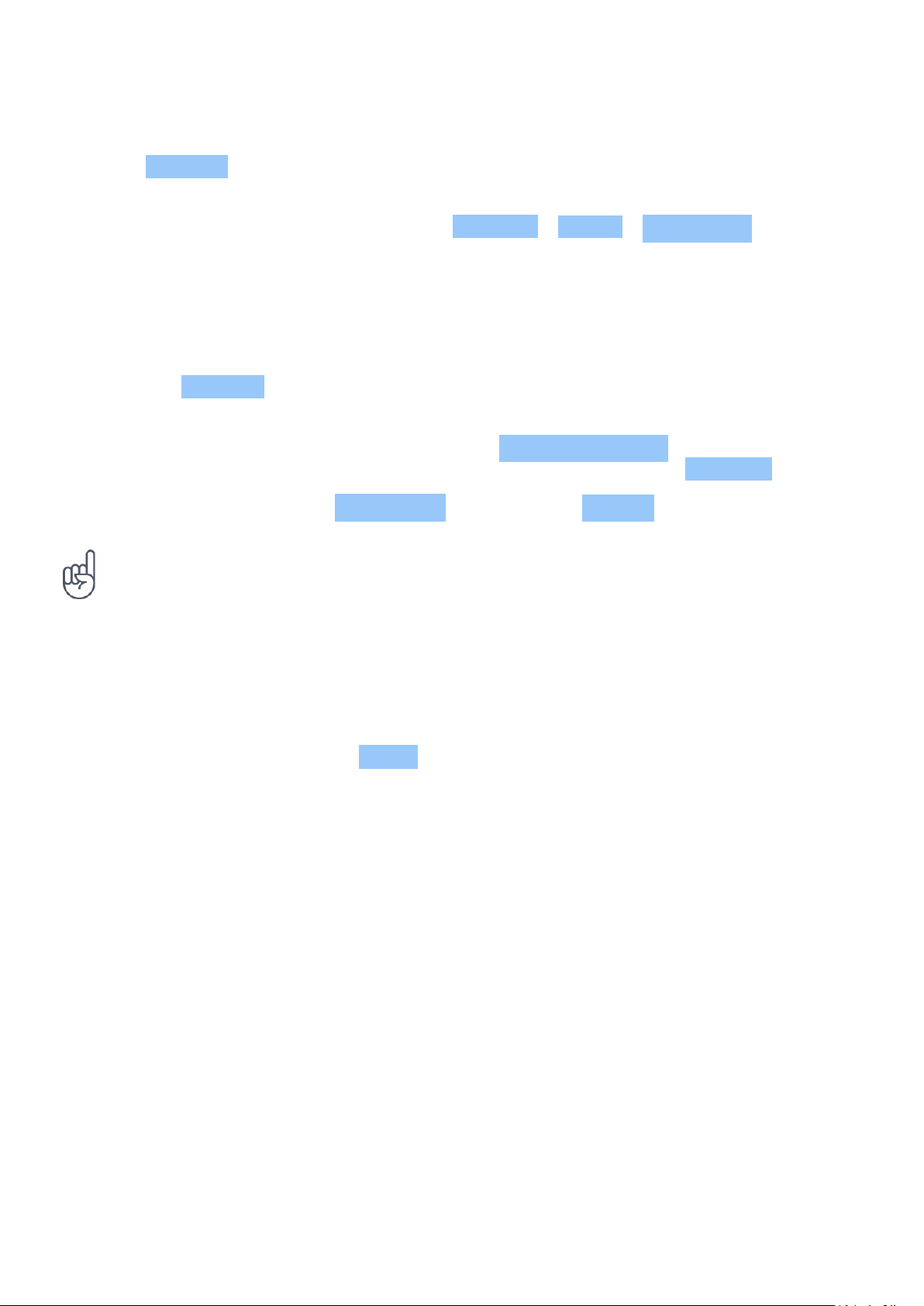
Nokia G10 Korisnički vodič
Upravljanje kalendarima
Dodirnite Kalendar > i izaberite koju vrstu kalendara želite vidjeti.
Kalendari se automatski dodaju kada dodate račun na telefon. Da biste dodali novi račun s
kalendarom, idite na meni aplikacija i dodirnite Postavke > Računi > Dodaj račun .
Dodavanje događaja
Da biste se sjetili termina ili događaja, dodajte ga u kalendar.
1. U aplikaciji Kalendar , dodirnite i
izaberite vrstu unosa.
2. Upišite željene detalje i postavite vrijeme.
3. Da biste kreirali ponavljajući događaj
određenim danima, dodirnite Ne ponavljaj
Savjet: Da biste uredili događaj, dodirnite ga i te uredite detalje.
Brisanje termina
1. Dodirnite događaj.
2. Dodirnite > Izbriši .
i izaberite učestalost ponavljanja.
4. Da postavitepodsjetnik, dodirnite opciju
Dodaj obavještenje , postavite vrijeme, a
zatim dodirnite opciju Završeno .
5. Dodirnite Sačuvaj .
© 2022 HMD Global Oy. Sva prava zadržana. 29

Nokia G10 Korisnički vodič
8 Mape
PRONAĐITE MJESTA I PREUZMITE SMJERNICE
Pronalazak mjesta
Google Maps vam pomažu da pronađete željene lokacije i preduzeća.
1. Dodirnite Mape .
2. U traku za pretraživanje upišite riječi za pretraživanje, kao što su adresa ili naziv mjesta.
3. Izaberite stavku sa spiska predloženih podudarnosti prilikom upisivanja ili dodirnite
za pretraživanje.
Lokacija je prikazana na mapi. Ako nisu pronađeni rezultati pretraživanja, provjerite pravopis
pretražene riječi.
Prikaz trenutne lokacije
Dodirnite Mape > .
Prijem smjernica do željenog mjesta
1. Dodirnite Mape i unesite odredište u traku za pretraživanje.
2. Dodirnite Smjernice . Istaknuta ikona pokazuje način prijevoza, na primjer . Da biste
izmijenili način prijevoza, odaberite drugi način u traci za pretraživanje.
3. Ako ne želite da vaša trenutna lokacija bude početna tačka, dodirnite opciju Vaša lokacija i
potražite novu početnu tačku.
4. Dodirnite Pokreni dapokrenete navigaciju.
Ruta je prikazana na mapi zajedno s procjenom vremena trajanja do dolaska na lokaciju. Za
prikaz detaljnih smjernica, dodirnite Koraci i više informacija .
© 2022 HMD Global Oy. Sva prava zadržana. 30

Nokia G10 Korisnički vodič
9 Aplikacije, ažuriranja i sigurnosne kopije
PREUZMITE APLIKACIJE IZ PRODAVNICE GOOGLE PLAY
Trebate dodati Google račun na telefon da biste koristili Google Play usluge. Neki sadržaj
dostupan u Google Play trgovini se naplaćuje. Da biste dodali način plaćanja, dodirnite opcije
Play trgovina > > Načini plaćanja . Uvijek osigurajte dozvolu od vlasnika načina plaćanja
kada kupujete sadržaj u Google Play trgovini.
Dodavanje Google računa na telefon
1. Dodirnite opcije Postavke > Računi > Dodaj račun > Google . Ako je potrebno, potvrdite
način zaključavanja uređaja.
2. Unesite akreditive za Google račun i dodirnite Sljedeće ili, da biste kreirali novi račun,
dodirnite opciju Kreiraj račun .
3. Slijedite uputstva na telefonu.
Preuzimanje aplikacija
1. Dodirnite opciju Play trgovina .
2. Dodirnite traku za pretraživanje da potražite aplikacije ili ih izaberite iz preporuka.
3. U opisu aplikacije dodirnite opciju Instaliraj da preuzmete i instalirate aplikaciju.
Da biste vidjeli aplikacije, idite na početni ekran i prevucite nagore s dna ekrana.
OSLOBODITE PROSTOR NA TELEFONU
Ako se memorija telefona puni, premjestite fajlove na memorijsku karticu ili izbrišite
nepotrebne fajlove.
Prebacivanje aplikacija na memorijsku karticu
Da biste fotografije iz memorije telefona premjestiti na memorijsku karticu, dodirnite opcije
Fajlovi > Slike . Pritisnite i držite fotografiju koju želite premjestiti, a zatim dodirnite opcije
> Premjesti na > SD karticu .
Da premjestite dokumente i fajlove, dodirnite opcije Fajlovi > Dokumenti i ostalo . Dodirnite
pored naziva fajla, a zatim dodirnite opciju Premjesti na SD karticu .
© 2022 HMD Global Oy. Sva prava zadržana. 31

Nokia G10 Korisnički vodič
AŽURIRAJTE SOFTVER TELEFONU
Ne ispadajte iz ritma: bežično ažurirajte aplikacije i softver telefona radi prijema novih i
poboljšanih funkcija telefona. Ažuriranje softvera može poboljšati i performanse telefona.
Instaliranje dostupnih ažuriranja
Dodirnite opcije Postavke > Sistem > Napredno > Ažuriranje sistema > Provjera ažuriranja
da biste provjerili da li ima dostupnih ažuriranja.
Kada vas telefon obavijesti o dostupnom ažuriranju, slijedite uputstva prikazana na telefonu.
Ako telefonu ponestaje memorije, premjestite fotografije i drugi sadržaj na memorijsku karticu.
Upozorenje: Ako instalirate ažuriranje softvera, ne možete koristiti uređaj čak ni za upućivanje
hitnih poziva sve dok se instaliranje ne završi i dok se uređaj ponovo ne pokrene.
Prije pokretanja ažuriranja, povežite punjač ili provjerite da baterija ima dovoljno energije, zatim
se povežite na Wi-Fi jer paketi za ažuriranje mogu koristiti mnogo mobilnih podataka.
NAPRAVITE REZERVNU KOPIJU PODATAKA
Da biste se uvjerili da su vaši podaci sigurni, koristite funkciju rezervne kopije na telefonu. Za
podatke vašeg uređaja (kao što su Wi-Fi lozinke i historija poziva) i podatke aplikacija (kao što
su postavke i fajlovi pohranjeni u aplikacijama) će biti napravljena rezervna kopija na daljinu.
Uključivanje automatske izrade sigurnosne kopije
Dodirnite opcije Postavke > Sistem > Sigurnosna kopija i uključite izradu sigurnosne kopije.
OBNOVITE ORIGINALNE POSTAVKE I UKLONITE PRIVATNI SADRŽAJ S TELEFONA
Nezgode se događaju: ako vaš telefon ne funkcionira ispravno, obnovite postavke telefona.
Ako kupite novi telefon ili na drugi način odložite ili reciklirate telefon, slijedite uputstva kako
ukloniti lične informacije i sadržaj. Zapamtite da je vaša odgovornost ukloniti sav privatni
sadržaj.
Ponovno postavljanje telefona
1. Dodirnite opcije Postavke > Sistem > Napredno > Opcije ponovnog postavljanja >
Izbriši sve podatke (vraćanje na fabričke postavke) .
2. Slijedite uputstva prikazana na telefonu.
© 2022 HMD Global Oy. Sva prava zadržana. 32

Nokia G10 Korisnički vodič
10 Zaštitite svoj telefon
ZAŠTITITE TELEFON ZAKLJUČAVANJEM EKRANA
Možete postaviti provjeru vjerodostojnosti na telefonu pri otključavanju ekrana.
Postavljanje zaključavanja ekrana
1. Dodirnite opcije Postavke > Zaštita > Zaključavanje ekrana .
2. Odaberite vrstu zaključavanja i slijedite uputstva na telefonu.
ZAŠTITITE TELEFON OTISKOM PRSTA
Dodaj otisak prsta
1. Dodirnite Postavke > Zaštita > Otisak prsta . Ako niste postavili zaključavanje ekrana na
telefonu, dodirnite opciju Postavi zaključavanje ekrana .
2. Izaberite rezervni način otključavanja koji želite koristiti na zaključanom ekranu i slijedite
uputstva na telefonu.
Otključavanje telefona otiskom prsta
Stavite registrirani prst na tipku za uključivanje/isključivanje.
Ako postoji greška na senzoru za otisak prsta i ne možete koristiti alternativni način prijave
radi obnavljanja ili ponovnog postavljanja telefona, telefon mora servisirati ovlašteno osoblje.
Mogući su dodatni troškovi, a svi lični podaci na telefonu mogu biti izbrisani. Za više informacija
kontaktirajte prodavača ili najbliže mjesto za servis telefonu.
© 2022 HMD Global Oy. Sva prava zadržana. 33

Nokia G10 Korisnički vodič
ZAŠTITITE TELEFON POMOĆU LICA
Postavite potvrdu identiteta licem
1. Dodirnite opcije Postavke > Zaštita > Otključavanje licem .
2. Izaberite rezervni način otključavanja koji želite koristiti na zaključanom ekranu i slijedite
uputstva na telefonu.
Držite otvorene oči i vodite računa da lice bude u potpunosti vidljivo i da ne bude pokriveno
nekim predmetima kao što su šešir ili naočale.
Napomena: Korištenje lica za otključavanje telefona je nesigurnije od korištenja otiska prsta,
uzorka ili lozinke. Telefon može otključati neko ili nešto sličnog izgleda. Otključavanje licem
možda neće ispravno raditi kada postoji pozadinsko osvjetljenje ili u previše tamnom ili
svijetlom okruženju.
Otključavanje telefona licem
D biste otključali telefon, samo uključite ekran i pogledajte u kameru.
Ako postoji greška u prepoznavanju lica i ne možete koristiti alternativni način prijave radi
obnavljanja ili ponovnog postavljanja telefona, telefonu će biti potreban servis. Mogući
su dodatni troškovi, a svi lični podaci na telefonu mogu biti izbrisani. Za više informacija
kontaktirajte najbliži ovlašteni servis za vaš telefon ili prodavača.
PROMIJENITE PIN KÔD SIM KARTICE
Ako je vaša SIM kartica isporučena s unaprijed postavljenim PIN kôdom, možete ga promijeniti
da bi bio sigurniji. Ovu opciju ne podržavaju svi davaoci mrežnih usluga.
© 2022 HMD Global Oy. Sva prava zadržana. 34

Nokia G10 Korisnički vodič
Izbor PIN koda SIM kartice
Možete izabrati koje ćete cifre koristiti za PIN kôd SIM kartice. PIN kôd SIM kartice može
sadržavati 4-8 cifara.
1. Dodirnite opcije Postavke > Zaštita > Napredno > Zaključavanje SIM kartice .
2. Pod izabranom SIM karticom, dodirnite opciju Promijeni PIN za SIM .
PRISTUPNI KÔDOVI
Saznajte više o različitim kôdovima na telefonu.
PIN ili PIN2 kôd
PIN ili PIN2 kôdovi imaju 4-8 cifara.
Ovi kôdovi štite vašu SIM karticu od neovlaštene upotrebe ili su neophodni radi pristupa nekim
funkcijama. Postavite zahtijevanje PIN kôda pri uključivanju telefona.
Ako zaboravite kôdove ili ako ih niste dobili uz karticu, kontaktirajte svog davaoca mrežne
usluge.
Ako tri puta uzastopno unesete netačan kôd, morate izvršiti deblokiranje kôda PUK ili PUK2
kôdom.
PUK ili PUK2 kôdovi
PUK ili PUK2 kôd je neophodan za deblokiranje PIN ili PIN2 kôda.
Ako niste dobili kôdovi uz SIM karticu, kontaktirajte svog davaoca mrežne usluge.
Kôd za zaključavanje
Kôd za zaključavanje je poznat i kao sigurnosni kôd ili lozinka.
Kôd za zaključavanje pomaže da zaštitite telefon od neovlaštene upotrebe. Postavite
zahtijevanje kôda za zaključavanje kojeg vi definirate. Kôd čuvajte u tajnosti i na sigurnom
mjestu te ga odvojite od telefona.
Ako zaboravite kôd i vaš telefon se zaključa, bit će potrebno servisirati telefon. Mogući
su dodatni troškovi, a svi lični podaci na telefonu mogu biti izbrisani. Za više informacija
kontaktirajte najbliži ovlašteni servis za vaš telefon ili prodavača.
© 2022 HMD Global Oy. Sva prava zadržana. 35

Nokia G10 Korisnički vodič
IMEI kôd
IMEI kôd se koristi za identificiranje telefona na mreži. Možda ćete trebati dati i broj
ovlaštenom servisu ili prodavaču telefona. Da biste vidjeli IMEI kôd:
• birajte *#06#
• pogledajte originalnu prodajnu kutiju
Ako je IMEI kôd odštampan na telefonu, možete ga pronaći, npr. na ležištu za SIM karticu ili
ispod stražnjeg poklopca, ako se on može ukloniti.
Lociranje ili zaključavanje telefona
Ako izgubite telefona, moći ćete ga pronaći, zaključati ili izbrisati iz daljine ako ste prijavljeni
na Google račun. Funkcija Pronađi moj uređaj je po zadanoj vrijednosti uključena za telefone s
povezanim Google računom.
Za korištenje funkcije Pronađi moj uređaj, izgubljeni telefon mora biti:
• uključen
• prijavljen na Google račun
• povezan na mobilni prijenos podataka ili
• vidljiv u prodavnici Google Play
• imati uključeno lokaciju
• imati uključenu funkciju Pronađi moj uređaj
Wi-Fi mrežu
Kada se funkcija Pronađi moj uređaj poveže s vašim telefonom, vidjet ćete lokaciji telefona, a
telefon će primiti obavještenje.
1. Otvorite android.com/find na računaru, tabletu ili telefonu povezanim s internetom i
prijavite se na Google račun.
2. Ako imate više od jednog telefona, kliknite na izgubljeni telefon na vrhu ekrana.
3. Pogledajte lokaciju telefona na mapi. Lokacije je približna i ne mora biti tačna.
Ako se vaš uređaj ne može pronaći, funkcija Pronađi moj uređaj će prikazati njegovu zadnju
lokaciju ako je ona dostupna. Za zaključavanje ili brisanje telefona, slijedite upute s weblokacije.
© 2022 HMD Global Oy. Sva prava zadržana. 36

Nokia G10 Korisnički vodič
11 Informacije o proizvodu i sigurnosne informacije
RADI VAŠE SIGURNOSTI
Pročitajte ove jednostavne smjernice. Ne pridržavanje ovih smjernica može biti opasno ili
protivno zakonima i propisima. Za daljnje informacije pročitajte cjelokupni korisnički vodič.
ISKLJUČIVANJE U OGRANIČENIM PODRUČJIMA
Isključite uređaj kada uporaba mobilnog uređaja nije dopuštena ili kada može uzrokovati
smetnje ili opasnost, na primjer, u avionu, u bolnicama ili u blizini medicinske opreme, goriva,
kemikalija ili područja miniranja. Poštujte sva uputstva u ograničenim područjima.
SIGURNOST NA PUTU JE NA PRVOM MJESTU
Poštujte sve lokalne zakone. Uvijek držite ruke slobodnim za upravljanje vozilom. Vaša osnovna
briga dok vozite je sigurnost na putu.
SMETNJE
Svi bežični uređaji mogu biti osjetljivi na smetnje što bi moglo uticati na performanse.
© 2022 HMD Global Oy. Sva prava zadržana. 37

Nokia G10 Korisnički vodič
OVLAŠTENI SERVIS
Samo ovlašteno osoblje smije instalirati ili popravljati ovaj proizvod.
BATERIJE, PUNJAČI I DRUGI DODACI
Za upotrebu s ovim uređajem, koristite baterije, punjače i druge dodatke koje je odobrila
kompanija HMD Global Oy. Nemojte povezivati nekompatibilne proizvode.
DRŽITE UREĐAJ NA SUHOM
Ako je vaš uređaj vodootporan, pogledajte njegovu IP ocjenu u tehničkim specifikacijama
uređaja za detaljnija uputstva.
© 2022 HMD Global Oy. Sva prava zadržana. 38

Nokia G10 Korisnički vodič
STAKLENI DIJELOVI
Uređaj i/ili njegov ekran su izrađeni od stakla. To staklo može puknuti ako se uređaj ispusti na
tvrdu površinu ili ako pretrpi teži udarac. Ako staklo pukne, nemojte dodirivati dijelove stakla
na uređaju niti pokušavati ukloniti puknuto staklo s uređaja. Prestanite koristiti uređaj dok
ovlaštena osoba ne zamijeni staklo.
ZAŠTITITE SLUH
Da biste spriječili moguće oštećenje sluha, nemojte slušati sadržaj velike glasnoće tokom dužeg
perioda. Budite oprezni kada držite uređaj u blizini uha dok koristite zvučnik.
Specifična stopa apsorpcije (SAR)
Ovaj uređaj zadovoljava smjernice o izlaganju radiofrekventnim valovima kada se koristi
u normalnom položaju naspram uha ili kada se drži najmanje 1,5cm (5/8inča) od tijela.
Maksimalne vrijednosti specifične stope apsorpcije datog uređaja se nalaze u odjeljku
Informacija o certifikaciji (SAR) ovog korisničkog vodiča. Za više informacija, pogledajte odjeljak
Informacije o certifikaciji (SAR) ovog korisničkog vodiča ili posjetite web lokaciju www.sar-
tick.com.
© 2022 HMD Global Oy. Sva prava zadržana. 39

Nokia G10 Korisnički vodič
MREŽNE USLUGE I TROŠKOVI
Korištenje nekih funkcija i usluga ili preuzimanje sadržaja, uključujući besplatne stavke,
zahtijeva mrežnu vezu. To može izazvati prijenos velike količine podataka što može uzrokovati
troškove prijenosa podataka. Možda ćete se morati i pretplatiti na neke funkcije.
Važno: Vaš davalac mrežne usluge ili davalac usluge tokom putovanja možda ne podržava
4G/LTE. U tom slučaju možda nećete moći upućivati ili primati pozive, slati ili primati poruke
ili koristiti prijenos mobilnih podataka. Da biste osigurali besprijekoran rad uređaja kada
usluga 4G/LTE nije dostupna u cijelosti, preporučujemo da promijenite najvišu brzinu veze s
4G na 3G. Da to uradite, na početnom ekranu dodirnite opcije Postavke > Mreža i internet >
Mobilna mreža i prebacite opciju Preferirana vrsta mreže na 3G .
HITNI POZIVI
Važno: Nije moguće garantirati mogućnost povezivanja u svim okolnostima. Nikada se ne
oslanjajte isključivo na bežični telefon za osnovnu komunikaciju kao što je komunikacija u
hitnim slučajevima.
Prije pozivanja:
• Uključite telefon.
• Ako su ekran telefona i tipke zaključani, otključajte ih.
• Premjestite se na lokaciju s adekvatnom jačinom signala.
Na početnom ekranu dodirnite .
1. Upišite službeni broj hitne pomoći za trenutnu lokaciju. Brojevi hitne pomoći variraju u
zavisnosti od lokacije.
2. Dodirnite .
3. Dostavite potrebne informacije što je moguće preciznije. Ne završavajte poziv dok za to ne
dobijete dozvolu.
Možda ćete morati uraditi i sljedeće:
• Stavite SIM karticu u telefon. Ako nemate SIM karticu, dodirnite Hitni slučaj na zaključanom
ekranu.
• Ako telefon zatraži PIN kôd, dodirnite Hitni slučaj .
• Isključite ograničenja poziva na telefonu kao što je zabrana pozivanja, fiksno biranje ili
zatvorena korisnička grupa.
• Ako mobilna mreža nije dostupna, možete pokušati i s internet pozivom ako možete
pristupiti internetu.
© 2022 HMD Global Oy. Sva prava zadržana. 40

Nokia G10 Korisnički vodič
VODITE RAČUNA O SVOM UREĐAJU
Rukujte uređajem, baterijom, punjačem i dodacima s pažnjom. Sljedeći prijedlozi vam pomažu
da uređaj održavate u radnom stanju.
• Držite uređaj na suhom. Padavine,
vlažnost i sve vrste tečnosti ili vlage
mogu sadržavati minerale koji uzrokuju
korodiranje elektroničkih spojeva.
• Nemojte koristiti ili skladištiti uređaj na
prašnjavim ili prljavim područjima.
• Nemojte skladištiti uređaj na visokim
temperaturama. Visoke temperature
mogu oštetiti uređaj ili bateriju.
• Nemojte skladištiti uređaj na niskim
temperaturama. Kada se uređaj zagrije na
uobičajenu temperaturu, može se formirati
vlaga unutar uređaja i oštetiti ga.
• Ne otvarajte uređaj osim na način
predviđen uputstvima korisničkog vodiča.
Uređaj se može zagrijati tokom dužeg rada. U većini slučajeva je to normalno. Da bi se izbjeglo
preveliko zagrijavanje, uređaj može automatski usporiti, zatamniti ekran tokom video poziva,
zatvoriti aplikacije, isključiti punjenje i, po potrebi, sam se isključiti. Ako uređaj ne funkcionira
ispravno, odnesite ga do najbližeg ovlaštenog servisa.
• Neovlaštene izmjene mogu oštetiti uređaj i
kršiti propise mjerodavne za radio uređaje.
• Ne ispuštajte, ne udarajte i ne tresite
uređaj i bateriju. Grubim rukovanjem je
moguće slomiti uređaj.
• Koristite mekanu, čistu i suhu krpu za
čišćenje površine uređaja.
• Nemojte bojiti uređaj. Boja može spriječiti
pravilan rad uređaja.
• Uređaj čuvajte dalje od magneta ili
magnetnih polja.
• Da bi važni podaci bili sigurni, pohranite ih
na najmanje dva odvojena mjesta, kao što
su uređaj, memorijska kartica ili računar ili
zapišite bitne informacije.
RECIKLIRANJE
Iskorištene elektroničke proizvode, baterije i materijale za pakovanje uvijek vratite na
predviđena mjesta prikupljanja. Na taj način pomažete u sprječavanju nekontroliranog
odlaganja otpada i promovirate recikliranje materijala. Električni i elektronički proizvodi sadrže
mnogo vrijednih materijala, uključujući metale (poput bakra, aluminijuma, čelika, magnezijuma) i
dragocjene metale (poput zlata, srebra ili paladijuma). Svi materijali u uređaju se mogu obnoviti
u vidu materijala i energije.
© 2022 HMD Global Oy. Sva prava zadržana. 41

Nokia G10 Korisnički vodič
SIMBOL PRECRTANE KANTE NA TOČKOVIMA
Simbol precrtane kante na točkovima
Simbol precrtane kante na točkovima na proizvodu, bateriji, literaturi ili pakovanju vas podsjeća
da se svi električni i elektronički proizvodi i baterije moraju odnijeti na posebno sabirno mjesto
na kraju njihovog vijeka trajanja. Nemojte odlagati ove proizvode kao nesortirani komunalni
otpad: predajte ih na recikliranje. Za informacije o najbližoj tački za recikliranje, raspitajte se
u lokalnom uredu za upravljanje otpadom.
INFORMACIJE O BATERIJI I PUNJAČU
Informacije o bateriji i punjaču
Da biste provjerili da li vaš telefon ima odvojivu ili neodvojivu bateriju, pogledajte vodič Prvi
koraci.
Uređaji s odvojivom baterijom Koristite uređaj samo s originalnom punjivom baterijom.
Baterija se može puniti i prazniti stotinu puta, ali će se ona vremenom istrošiti. Kada je vrijeme
razgovora ili vrijeme pripravnosti primjetno kraće od normalnog, zamijenite bateriju.
Uređaji s neodvojivom baterijom Ne pokušavajte ukloniti bateriju jer možete oštetiti uređaj.
Baterija se može puniti i prazniti stotinu puta, ali će se ona vremenom istrošiti. Kada je vrijeme
razgovora ili vrijeme pripravnosti primjetno kraće od normalnog, odnesite uređaj do najbližeg
ovlaštenog servisa da zamijenite bateriju.
Punite uređaj pomoću kompatibilnog punjača. Priključak punjača se može razlikovati. Vrijeme
punjenja zavisi od mogućnosti uređaja.
Sigurnosne informacije o bateriji i punjaču
Kada se završi punjenje uređaja, uklonite punjač iz uređaja i utičnice. Uređaj se ne smije puniti
više od 12 sati u kontinuitetu. Ako se ne koristi, potpuno napunjena baterija će se prazniti
tokom vremena.
Ekstremne temperature smanjuju kapacitet i vijek trajanja baterije. Uvijek držite bateriju
između 15°C i 25°C (59°F i 77°F) radi optimalnih performansi. Uređaj s toplom ili hladnom
baterijom može privremeno ne funkcionirati. Napominjemo da se baterija može brzo isprazniti
© 2022 HMD Global Oy. Sva prava zadržana. 42

Nokia G10 Korisnički vodič
pri niskim temperaturama i izgubiti toliko energije da će se telefon isključiti za nekoliko minuta.
Kada ste vani na niskim temperaturama, držite telefon na toplom.
Poštujte lokalne propise. Reciklirajte kada je to moguće. Nemojte je odlagati s kućnim
otpadom.
Ne izlažite bateriju iznimno niskom zračnom pritisku i ne ostavljajte je na iznimno visokoj
temperaturi, na primjer nemojte je odlagati u vatru, jer može doći to eksplodiranja baterije ili
curenja zapaljive tečnosti ili plina.
Nemojte rastavljati, rezati, lomiti, savijati, probijati ili na bilo koji drugi način oštećivati bateriju.
Ako baterija curi, nemojte dozvoliti da tečnost dođe u dodir s kožom ili očima. Ako se to desi,
odmah isperite navedena područja vodom ili potražite medicinsku pomoć. Nemojte mijenjati
bateriju ili pokušavati umetati strane predmete u bateriju, niti je uranjati ili izlagati vodi ili
drugim tečnostima. Baterije mogu eksplodirati ako su oštećene.
Koristite bateriju i punjač samo za predviđene svrhe. Nepravilna upotreba ili upotreba
neodobrenih ili nekompatibilnih baterija i punjača može predstavljati opasnost od požara i
eksplozije ili drugu vrstu opasnosti i poništit će svako odobrenje ili garanciju. Ako vjerujete da
su baterija ili punjač oštećeni, odnesite ih do servisnog centra ili do prodavača telefona prije
nastavka korištenja. Nikada nemojte koristiti oštećenu bateriju ili punjač. Punjač koristite samo
u zatvorenom prostoru. Nemojte puniti uređaj tokom grmljavine. Ako punjač nije uključen u
prodajni paket, napunite uređaj koristeći podatkovni kabl (priložen) i USB adapter za napajanje
(može se prodavati odvojeno). Uređaj možete napuniti pomoću kablova i adaptera za napajanje
nezavisnih proizvođača koji su usklađeni s USB-om 2.0 ili novijom verzijom, s važećim državnim
propisima te međunarodnim i regionalnim sigurnosnim standardima. Drugi adapteri možda ne
ispunjavaju važeće sigurnosne standarde, a punjenje putem takvih adaptera može predstavljati
rizik od gubitka imovine ili fizičkih povreda.
Da biste uklonili punjač ili drugi dodatak, držite i povucite utikač, a ne kabl.
Ako uređaj ima odvojivu bateriju onda važe sljedeće stvari:
• Uvijek isključite uređaj i uklonite punjač iz utičnice prije uklanjanja baterije.
• Slučajni kratki spoj se može desiti kada metalni predmet dodirne metalne trake na bateriji.
To može oštetiti bateriju ili drugi predmet.
MALA DJECA
Vaš uređaj i njegovi pribori nisu igračke. Oni mogu sadržavati male dijelove. Držite ih van
dohvata male djece.
MEDICINSKI UREĐAJI
Funkcioniranje radio prijenosne opreme, uključujući bežične telefone, može ometati funkcije
neadekvatno zaštićenih medicinskih uređaja. Posavjetujte se s liječnikom ili proizvođačem
medicinskih uređaja da utvrdite da li je medicinski uređaj adekvatno zaštićen od vanjske radio
energije.
© 2022 HMD Global Oy. Sva prava zadržana. 43

Nokia G10 Korisnički vodič
IMPLANTIRANI MEDICINSKI UREĐAJI
Da biste izbjegli potencijalne smetnje, proizvođači implantiranih medicinskih uređaja (kao što
su srčani pejsmejkeri, insulinske pumpe i neurostimulatori) preporučuju minimalnu udaljenost
od 15,3 centimetra (6 inča) između bežičnog uređaja i medicinskog uređaja. Osobe koje imaju
takve uređaje trebaju:
• Uvijek držati bežične uređaje na
udaljenosti većoj od 15,3 centimetra (6
inča) od medicinskog uređaja.
• Ne nositi bežični uređaj u džepu na prsima.
• Držati bežični uređaj na uhu suprotnom od
Ako imate bilo kakva pitanja u vezi s korištenjem bežičnog uređaja s implantiranim medicinskim
uređajem, posavjetujte se sa zdravstvenim radnikom.
medicinskog uređaja.
• Isključiti bežični uređaj ako postoji bilo
kakav razlog za sumnju na smetnje.
• Pridržavati se uputstava proizvođača
implantiranog medicinskog uređaja.
SLUH
Upozorenje: Korištenje slušalica s mikrofonom može uticati na smanjenu percepciju vanjskih
zvukova. Nemojte koristiti slušalice s mikrofonom tamo gdje to može ugroziti vašu sigurnost.
Neki bežični uređaji mogu ometati neka slušna pomagala.
ZAŠTITITE UREĐAJ OD ŠTETNOG SADRŽAJA
Uređaj može biti izložen virusima i drugom štetnom sadržaju. Poduzmite sljedeće mjere
predostrožnosti:
• Budite oprezni kada otvarate poruke. One
mogu sadržavati zlonamjernim softver
ili na drugi način biti štetne za uređaj ili
računar.
• Budite oprezni kada prihvatate zahtjeve za
povezivanje, kada pretražujete internet
i pri preuzimanju sadržaja. Nemojte
prihvatati Bluetooth veze od izvora kojima
ne vjerujete.
• Instalirajte i koristite usluge i softver
samo iz izvora kojima vjerujete i koji nude
adekvatnu sigurnost i zaštitu.
• Instalirajte antivirusni program i drugi
sigurnosni softver na uređaju i svakom
povezanom računaru. Koristite samo
jednu antivirusnu aplikaciju istovremeno.
Korištenje više njih može uticati na
performanse i rad uređaja i/ili računara.
• Ako pristupite ranije instaliranim
oznakama i vezama na internet stranicama
trećih strana, poduzmite odgovarajuće
mjere opreza. HMD Global ne prihvata niti
preuzima odgovornost za takve stranice.
© 2022 HMD Global Oy. Sva prava zadržana. 44

Nokia G10 Korisnički vodič
VOZILA
Radio signali mogu uticati na neispravno instalirane ili neadekvatno zaštićene elektroničke
sisteme u vozilima. Za više informacija, raspitajte se kod proizvođača vozila ili opreme. Samo
ovlašteno osoblje smije instalirati uređaj u vozilo. Pogrešno instaliranje može biti opasno i
poništiti garanciju. Redovno provjeravajte da li je sva bežična oprema u vašem vozilu montirana
i da li ispravno funkcionira. Nemojte skladištiti ili nositi zapaljive ili eksplozivne materije u istom
odjeljku kao i uređaj, njegove dijelove ili dodatke. Nemojte stavljati uređaj ili dodatke u područje
angažiranosti zračnog jastuka.
POTENCIJALNO EKSPLOZIVNA OKRUŽENJA
Isključite uređaj u potencijalno eksplozivnim okruženjima, kao npr. u blizini benzinskih
pumpi. Iskre mogu izazvati eksploziju ili požar koji dovodi do povrede ili smrti. Imajte na
umu ograničenja u područjima s gorivom, hemijskim pogonima i na mjestima na kojima se
provodi miniranje. Područja s potencijalnim eksplozivnim okruženjima nekada nisu jasno
označena. To su obično područja u kojima se preporučuje da isključite motor, u potpalublju
broda, objektima za prevoz i skladištenje hemikalija te područjima gdje zrak sadrži hemikalije
ili čestice. Provjerite s proizvođačem vozila koje koriste ukapljeni naftni plin (kao što je propan
ili butan) da li se ovaj uređaj može sigurno koristiti u njegovoj blizini.
INFORMACIJE O CERTIFICIRANJU (SAR)
Ovaj mobilni uređaj zadovoljava smjernice za izloženost radio valovima.
Vaš mobilni uređaj je radio odašiljač i prijemnik. Napravljen je da ne prekoračuje ograničenja
za izloženost radio valovima (radio frekvencija elektromagnetnih polja), koju preporučuju
međunarodne smjernice nezavisne naučne organizacije ICNIRP. Ove smjernice obuhvataju
značajne sigurnosne granice namijenjene da osiguraju zaštitu svih osoba bez obzira na dob
i zdravlje. Smjernice za izloženost su zasnovane na Specifičnoj stopi apsorpcije (SAR) koja
predstavlja izraz količine energije radio frekvencije (RF) koja se odlaže u glavi i tijelu dok uređaj
izvršava prijenos. ICNIRP SAR granica za mobilne uređaje iznosi u prosjeku 2,0 W/kg na 10
grama tkiva.
SAR testiranja se provode s uređajem u standardnim radnim položajima pri prijenosu najvišeg
certificiranog nivoa energije u svim frekvencijskim opsezima.
Posjetite web lokaciju www.nokia.com/phones/sar za informacije o maksimalnoj vrijednosti
specifične stope apsorpcije (SAR) uređaja.
Ovaj uređaj zadovoljava smjernice o izlaganju radiofrekventnim valovima kada se koristi na
glavi ili najmanje 5/8 inča (1,5 centimetara) od tijela. Kada koristite futrolu, pojas ili drugu vrstu
držača uređaja radi njegovog nošenja uz tijelo, on ne bi trebao sadržavati metal i trebao bi
osigurati minimalno gore navedenu udaljenost od tijela.
Za prijenos podataka ili slanje poruka potrebna je kvalitetna mrežna veza. Slanje može kasniti
dok takva veza ne bude dostupna. Pridržavajte se uputstava o držanju rastojanja tokom slanja.
© 2022 HMD Global Oy. Sva prava zadržana. 45
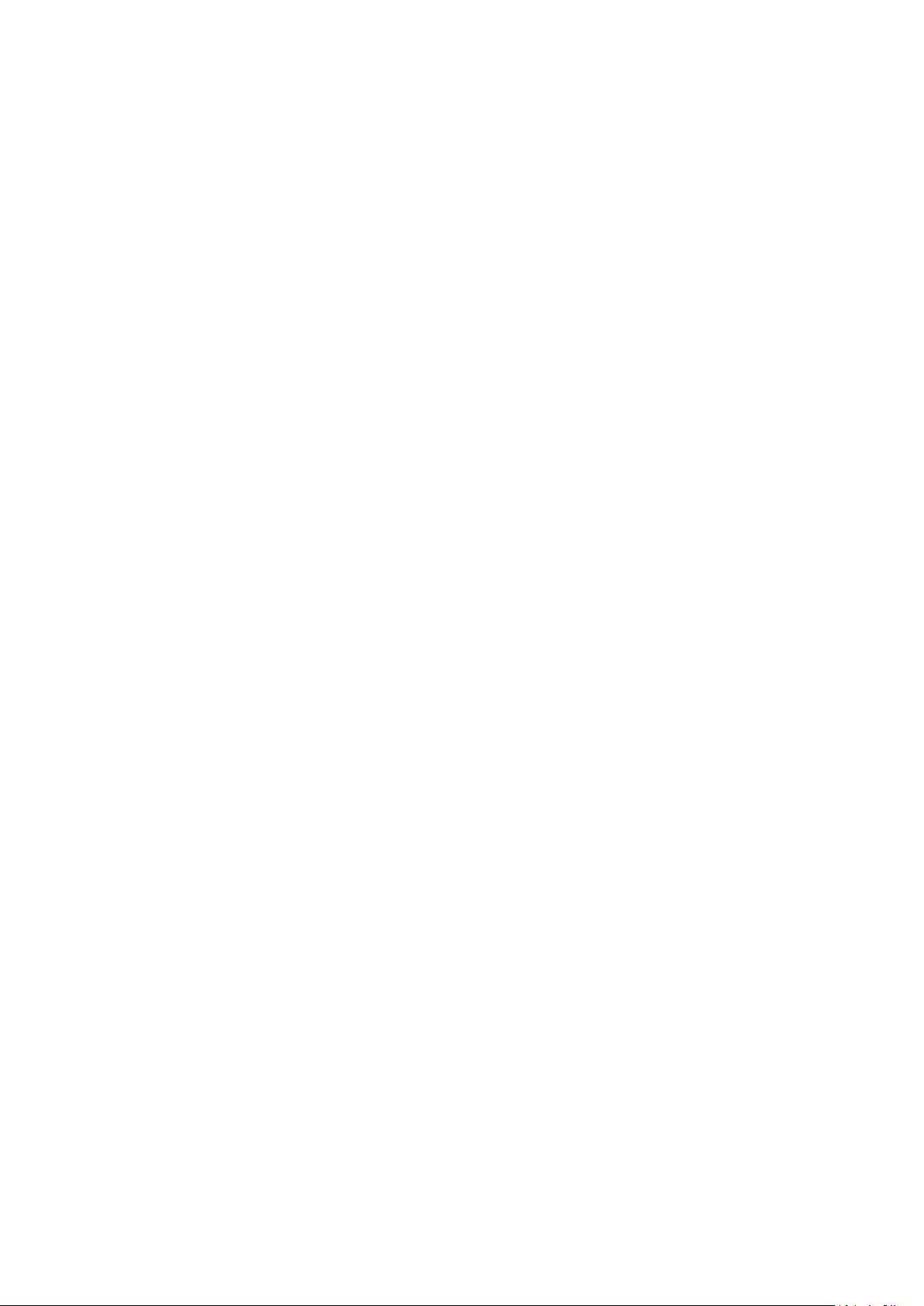
Nokia G10 Korisnički vodič
Tokom opće upotrebe, SAR vrijednosti su obično dosta niže od gore navedenih vrijednosti.
To je zbog toga što se u svrhe sistemske efikasnosti i minimiziranja smetnji na mreži radna
energija mobilnog uređaja automatski smanjuje kada nije potrebna puna energija za pozivanje.
Što je manja izlazna energija, to je manja SAR vrijednost.
Modeli uređaja mogu imati različite verzije i više od jedne vrijednosti. Tokom vremena se mogu
pojaviti promjene na komponentama i dizajnu, a neke od njih mogu uticati na SAR vrijednosti.
Za više informacije, idite na www.sar-tick.com. Zapamtite da mobilni uređaji vrše prijenos čak i
kada ne upućujete glasovni poziv.
Svjetska zdravstvena organizacija (WHO) navodi da trenutne naučne informacije ne ukazuju
na potrebu za bilo kakvim posebnim mjerama opreza pri korištenju mobilnih uređaja. Ako
želite smanjiti izloženost, oni preporučuju da ograničite upotrebu uređaja ili da koristite
opremu za upravljanje uređajem bez dodira da biste udaljili uređaj od glave i tijela. Dodatne
informacije, objašnjenja i rasprave o izlaganju radijskoj frekvenciji potražite na web-lokaciji SZO
www.who.int/health-topics/electromagnetic-fields#tab=tab_1.
O UPRAVLJANJU DIGITALNIM PRAVIMA
Kada koristite ovaj uređaj, uvijek poštujte zakone te lokalne običaje, privatnost i legitimna prava
drugih, uključujući i autorska prava. Zaštita autorskih prava vas može spriječiti da kopirate,
mijenjate ili prenosite fotografije, muziku i drugi sadržaj.
AUTORSKA PRAVA I DRUGE OBAVIJESTI
Autorska prava i druge obavijesti
Dostupnost nekih proizvoda, funkcija, aplikacija i usluga opisanih u ovom vodiču može se
razlikovati u zavisnosti od regije i tražiti aktivaciju, prijavljivanje, mrežu i/ili internet vezu i
odgovarajući plan usluge. Za više informacija, kontaktirajte svog prodavača ili davaoca usluge.
Ovaj uređaj može sadržavati robu, tehnologiju ili softver koji su podložni zakonima i propisima o
izvozu SAD-a i drugih zemalja. Odstupanje od zakona je zabranjeno.
Sadržaj ovog dokumenta je dostupan ”kakav jeste”. Osim ako mjerodavni zakon to ne nalaže,
ne daju se nikakve garancije, izričite ili podrazumijevane, bilo koje vrste, uključujući, ali ne
ograničavajući se na podrazumijevanu garanciju utrživosti i prikladnosti za određene svrhe, koje
bi se odnosile na tačnost, pouzdanost i sadržaj ovog dokumenta. HMD Global zadržava pravo
revidirati i povući ovaj dokument u bilo kojem trenutku bez prethodne najave.
U najvećoj mogućoj mjeri dozvoljenoj važećim zakonom, ni pod kojim okolnostima se kompanija
HMD Global niti bilo ko od njenih davalaca licence neće smatrati odgovornim za bilo kakav
gubitak podataka ili prihoda ili bilo kakvu posebnu, slučajnu, posljedičnu ili neizravnu štetu
uzrokovanu na bilo koji način.
Reproduciranje, prijenos ili distribucija dijela ili cjelokupnog sadržaja ovog dokumenta u bilo
kojem obliku bez prethodne pismene saglasnosti kompanije HMD Global je zabranjena. HMD
© 2022 HMD Global Oy. Sva prava zadržana. 46

Nokia G10 Korisnički vodič
Global djeluje u skladu s pravilima kontinuiranog razvoja. HMD Global zadržava pravo mijenjati i
unaprjeđivati proizvode spomenute u ovom dokumentu bez prethodne najave.
HMD Global ne iznosi tvrdnje, ne garantira i ne preuzima odgovornost za funkcionalnost,
sadržaj i podršku krajnjim korisnicima aplikacija trećih strana koje pruža ovaj uređaj.
Korištenjem neke aplikacije, prihvatate da se ta aplikacija pruža po principu kakva jeste.
Preuzimanje mapa, igara, muzike i video zapisa te otpremanje slika i video zapisa može
uključivati prijenos velike količine podataka. Vaš davalac usluge može naplaćivati prijenos
podataka. Dostupnost određenih proizvoda, usluga i funkcija se može razlikovati u zavisnosti
od regije. Raspitajte se kod svog lokalnog prodavača o detaljnijim informacijama i dostupnim
jezičkim opcijama.
Određene funkcije, funkcionalnosti i specifikacije proizvoda mogu zavisiti od mreže i podliježu
dodatnim odredbama, uslovima i troškovima.
Sve specifikacije, funkcije i druge pružene informacije o proizvodu su podložne izmjenama bez
prethodne najave.
Pravila privatnosti kompanije HMD Global, dostupna na lokaciji
http://www.nokia.com/phones/privacy, reguliraju vaše korištenje uređaja.
HMD Global Oy je ekskluzivni davalac licence brenda Nokia za telefone i tablete. Nokia je
registrirani zaštitni znak kompanije Nokia Corporation.
Android, Google i drugi povezani znakovi i logotipi su zaštićeni znakovi kompanije Google LLC.
Slovna oznaka i logotipi Bluetooth su u vlasništvu kompanije Bluetooth SIG, Inc. i kompanija
HMD Global koristi ove oznake pod licencom.
© 2022 HMD Global Oy. Sva prava zadržana. 47
